Cara Menyegerakkan Kalendar Outlook dengan Kalendar Google
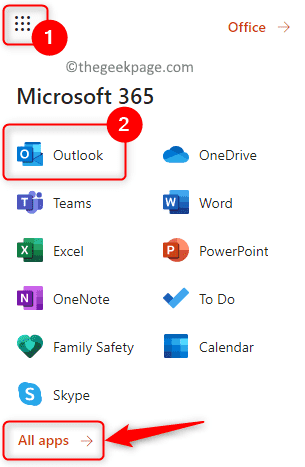
- 4240
- 914
- Mr. Ramon Runolfsson
Kalendar adalah bahagian penting dalam kehidupan sehari-hari dari mana-mana profesional yang bekerja. Anda boleh menggunakan kalendar untuk menyimpan acara dan mesyuarat yang berbeza yang dibarisi untuk anda sehingga anda mendapat peringatan dan jangan merindui mereka. Menguruskan kalendar kelihatan cukup mudah, tetapi bagaimana jika anda menggunakan kalendar untuk dua pelanggan e -mel yang berbeza. Menggunakan kalendar Google Calendar dan Outlook boleh mengelirukan anda dan meningkatkan peluang untuk mengadakan tempahan berganda dalam kalendar.
Sekiranya anda secara serentak bekerja menggunakan kalendar Google dan Outlook, maka anda perlu menyegerakkan kalendar di seluruh akaun Google dan Outlook anda. Teruskan membaca artikel ini untuk memahami langkah -langkah yang terlibat dalam proses penyegerakan kalendar Outlook dengan Kalendar Google.
Segerakkan kalendar Outlook anda dengan kalendar google anda
1. Buka pelayar web dan taip mana -mana pejabat.com di bar navigasi.
Pada Microsoft Office halaman, klik pada Log masuk.
Masukkan yang betul kelayakan untuk log masuk ke akaun pejabat anda.
2. Setelah anda log masuk ke akaun anda, cari Ikon Outlook Di panel kiri.
Klik pada Ikon Outlook Untuk membuka Outlook sebagai webmail.
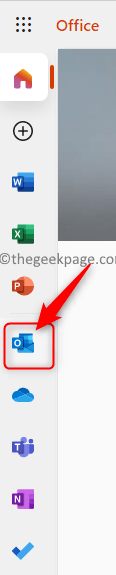
Catatan: Sekiranya anda tidak dapat mencari Outlook di panel kiri, maka klik pada Pelancar App butang di sudut kiri atas halaman ini. Cari Pandangan Dalam senarai aplikasi ini.
Lain, klik pada Semua aplikasi Pautan untuk menyenaraikan semua aplikasi dan kemudian cari Outlook di sini.
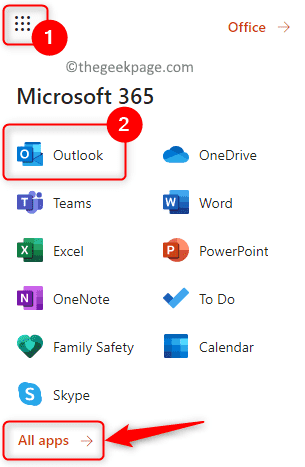
3. Sebaik sahaja anda membuka Outlook dalam penyemak imbas, klik pada Ikon kalendar di panel kiri untuk membuka Kalendar Outlook.
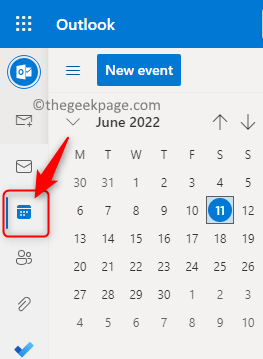
Di sebelah kanan atas, klik pada Tetapan (ikon gear).
Ini membuka Tetapan panel di sebelah kanan. Klik pada Lihat semua tetapan Outlook Di bahagian bawah panel ini.

4. The Tetapan Tetingkap akan dibuka di hadapan anda.
Di sini, klik pada Kalendar tab di sebelah kiri.
Seterusnya, pilih Kalendar bersama Dalam sub-menu kalendar.
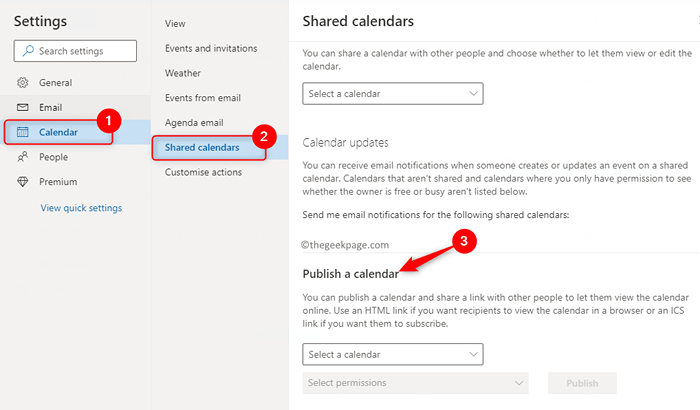
5. Dalam Kalendar bersama, anda perlu pergi ke Menerbitkan kalendar bahagian untuk mendapatkan pautan untuk kalendar.
Klik pada kotak dropdown yang dilabelkan Pilih kalendar. Pilih kalendar dari senarai dropdown ini.
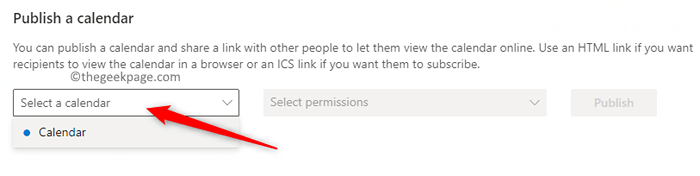
Gunakan menu drop-down yang dilabel sebagai Pilih kebenaran. Di sini, pilih pilihan Dapat melihat semua perincian.
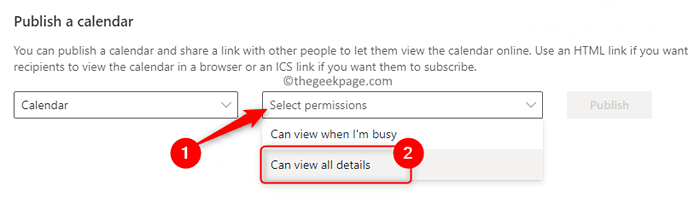
Kemudian, klik pada Menerbitkan butang.
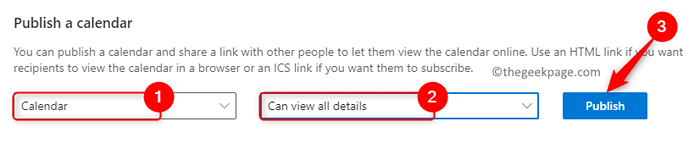
6. Selepas anda mengklik Menerbitkan, anda akan melihat dua pautan untuk melihat perinciannya. Satu adalah Pautan HTML dan yang lain adalah Pautan ICS.
Kami akan menggunakan Pautan ICS untuk mengintegrasikan kalendar Outlook dengan Kalendar Google.
Ketik pada Pautan ICS (di bawah pautan HTML). Dalam menu yang dibuka, pilih pilihan Salin pautan.
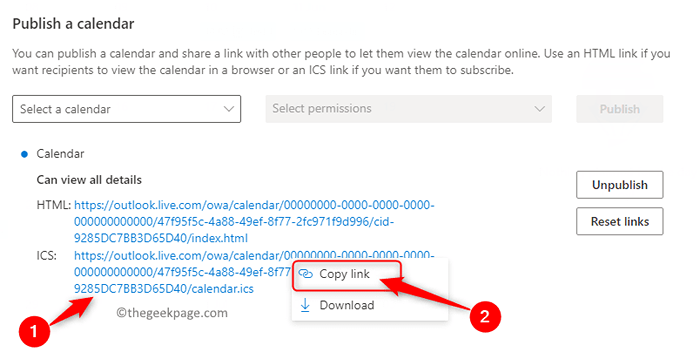
Anda akan melihat dialog kecil muncul menunjukkan bahawa pautan disalin. Klik pada Salinan butang di sini.
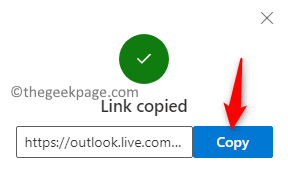
Sekarang, anda mempunyai Pautan kalendar Outlook yang boleh digunakan untuk penyegerakan.
7. Pergi ke tab lain di penyemak imbas anda dan buka kalendar.Google.com untuk membuka Kalendar Google.
Log masuk ke akaun Google anda jika anda tidak mendaftar masuk.
8. Pada halaman ini, klik pada Tanda Plus (+) di sebelah Kalendar lain di bar sisi berhampiran bahagian bawah halaman.
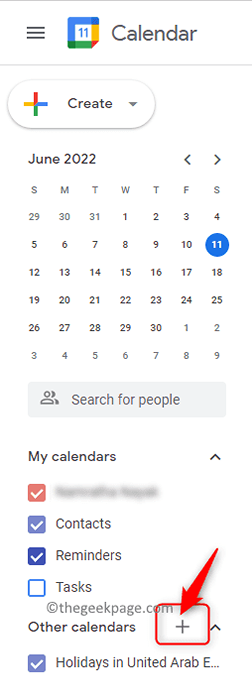
Dalam menu yang dipaparkan, klik pada Dari url pilihan.
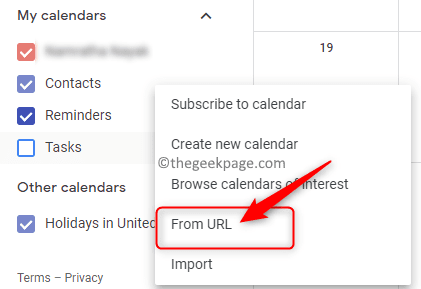
Tampal The Pautan ICS bahawa anda telah disalin sebelumnya. Untuk menampal, sama ada tekan Ctrl + V gabungan utama atau Klik kanan di kotak teks dan klik Tampal.
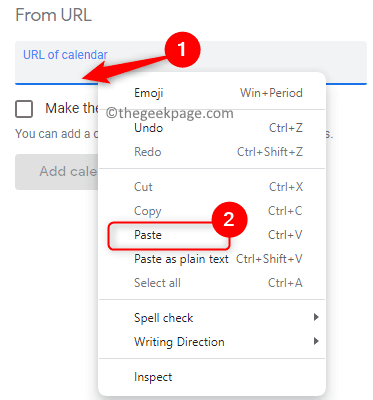
Setelah pautan kalendar Outlook disisipkan, klik pada Tambah kalendar butang.
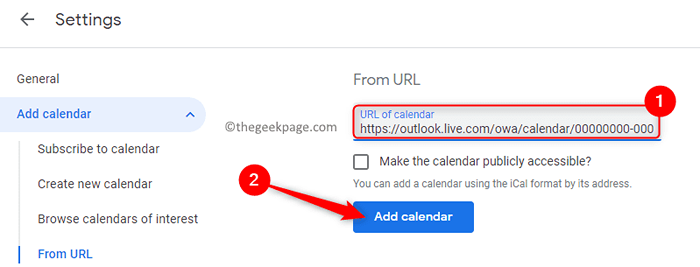
9. Anda akan melihat kalendar Outlook anda dalam senarai di bawah Kalendar lain Setelah proses penyegerakan selesai.
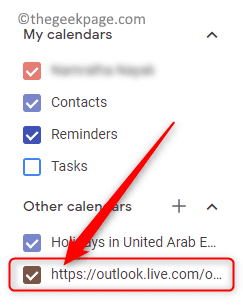
Anda boleh menamakan semula kalendar ini dan juga menukar warnanya.
Selepas proses penyegerakan, anda boleh mendapatkan pemberitahuan acara untuk kedua -dua kalendar Google serta kalendar Outlook.
Itu sahaja!
Terima kasih untuk membaca.
Adakah anda menemui langkah -langkah dalam artikel ini cukup bermaklumat untuk menyegerakkan kalendar Outlook anda dengan Kalendar Google anda? Tolong beritahu kami pendapat anda mengenai perkara yang sama di bahagian komen di bawah.
- « Cara mengedit pilihan surat sampah di Outlook
- Cara Mengaktifkan dan Menggunakan Push untuk Bercakap Pada Perselisihan »

